Ištaisykite Call of Duty Vanguard klaidos kodą DUHOK-LESTER
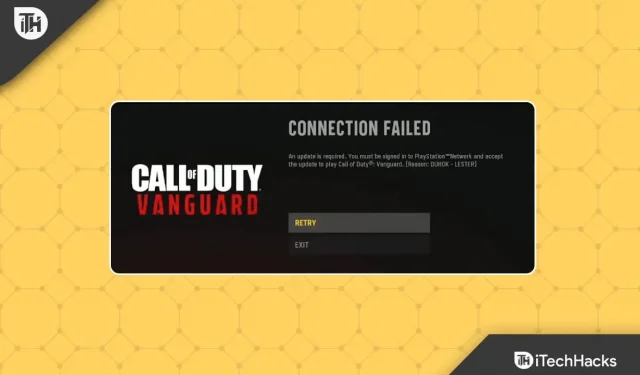
Yra jausmas, kad Call of Duty pereina. Nors kūrėjas „Sledgehammer Games“ yra įtrauktas tarp didžiulių „Modern Warfare“ ir „Black Ops“ antrinių prekių ženklų, jis sukūrė linksmą užpildą gerbėjams. Nėra nieko įžeidžiančio ar blogo apie šį Antrojo pasaulinio karo atmetimą, tačiau Vanguard nedaro nieko ypatingo.
Taip, kartu su bloga istorija, Call of Duty Vanguard turi keletą tikrai nemalonių klaidų, kurios gali varginti žaidžiant. Pastaruoju metu daugelis vartotojų pradėjo pranešti, kad susiduria su Call of Duty Vanguard DUHOK–LESTER klaidos kodu , kuris neleidžia jiems patekti į rungtynes.
Štai kodėl nusprendėme pateikti jums šį vadovą. Čia aptarėme keletą sprendimų, kurie gali padėti ištaisyti tokią klaidą. Taigi, jei susiduriate su šia problema, perskaitykite šį vadovą iki galo ir pažiūrėkite, ar jis padeda.
Turinys:
- 1 Call of Duty Vanguard DUHOK-LESTER ryšio nepavyko Klaidos kodo taisymas
- 1.1 Iš naujo paleiskite įrenginį
- 1.2 Pabandykite atnaujinti GPU tvarkyklę
- 1.3 Paleiskite žaidimą kaip administratorius
- 1.4 COD Vanguard serverio būsenos tikrinimas
- 1.5 Patikrinkite interneto ryšį
- 1.6 Nustatykite aukštą prioritetą
- 1.7 Išjunkite ir vėl įjunkite maršruto parinktuvą
- 1.8 Nereikalingų foninių procesų uždarymas
- 1.9 Tekstūros srautinio perdavimo pagal pareikalavimą išjungimas
- 1.10 Susiekite „Activision“ paskyrą su įrenginiu
- 1.11 Patikrinkite, ar nėra „Windows“ naujinimo
- 1.12 Iš naujo įdiekite Call of Duty Vanguard
- 1.13 Apklausa
Ištaisykite Call of Duty Vanguard DUHOK-LESTER klaidos kodo ryšio klaidą
Taigi, čia yra pataisymai, padėsiantys išspręsti Call of Duty Vanguard DUHOK-LESTER klaidos kodą jūsų kompiuteryje. Taigi patikrinkime juos:
Iš naujo paleiskite įrenginį
Iš naujo paleisite įrenginį, kai išvalysite talpyklos failus, iš naujo nustatysite RAM. Gali būti, kad Call of Duty Vanguard DUHOK-LESTER klaidos kodas atsiranda dėl talpyklos duomenų kaupimo arba RAM perpildymo. Norėdami išspręsti DUHOK-LESTER problemą, turite iš naujo paleisti visą sistemą.
Tačiau įsitikinkite, kad „Duty Vanguard DUHOK-LESTER“ klaidos kodo problema išspręsta „Epic“ arba „Steam“, iš naujo paleisdami įrenginį ir paleisdami žaidimą dar kartą. Tačiau jei jūsų Call of Duty Vanguard klaidos kodas yra DUHOK – LESTER, būtinai išbandykite kitus išvardytus pataisymus.
Pabandykite atnaujinti GPU tvarkyklę
Yra šios problemos sprendimas, kuris gali išspręsti įvairias problemas, pvz., žaidimo gedimus. Jau buvo pranešta apie tam tikrą sėkmę atnaujinus GPU tvarkyklę, o kai kurie vartotojai pastebėjo, kad Call of Duty Vanguard DUHOK-LESTER klaidos kodo problema buvo išspręsta.
Todėl taip pat turite tai padaryti, o jei nežinote, kaip tai padaryti, galite atlikti kelis veiksmus:
- Norėdami atidaryti Vykdyti, kartu paspauskite Win + R.
- Tada suraskite devmgmt.msc . Galėsite pasiekti įrenginių tvarkytuvę .
- Tada dukart spustelėkite ekrano adapterį .
- Tada dešiniuoju pelės mygtuku spustelėkite GPU įmonės pavadinimą ir pasirinkite Atnaujinti tvarkyklę.
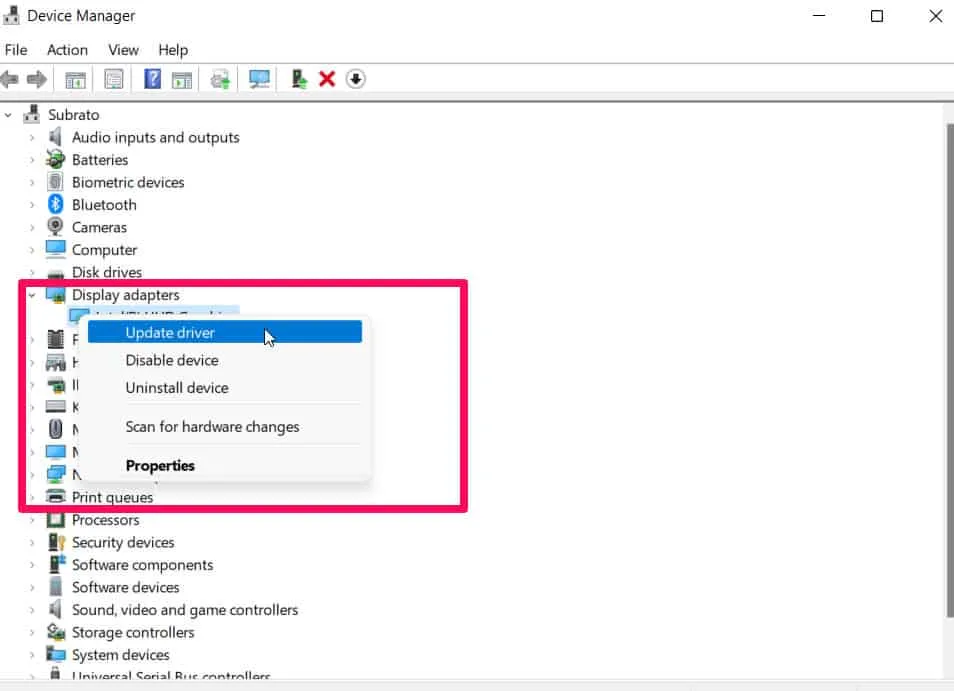
- Paskutiniame etape pasirinkite parinktį „ Ieškoti automatiškai tvarkyklės “ ir palaukite, kol jūsų tvarkyklė bus automatiškai atnaujinta.
Turėsite palaukti, kol atnaujinimas bus baigtas; tai gali užtrukti kelias minutes. Iš naujo paleiskite Call of Duty Vanguard, kad pamatytumėte, ar DUHOK – LESTER klaidos kodo problema buvo išspręsta iš naujo paleidus „Windows“ sistemą.
Paleiskite žaidimą su administratoriaus teisėmis
Ar kada nors bandėte paleisti COD su administratoriaus teisėmis? Jei žaidimui trūksta reikiamų išteklių, kad jis tinkamai veiktų, jis gali pradėti susidurti su tokiomis klaidomis kiekvieną kartą paleidžiant.
Todėl rekomenduojama paleisti žaidimą kaip administratorių, kad būtų suteikta prieiga prie sistemos išteklių. Štai kaip tai padaryti, jei nežinote, kaip tai padaryti:
- Eikite į darbalaukį ir dešiniuoju pelės mygtuku spustelėkite COD Vanguard.exe.
- Kontekstiniame meniu pasirinkite Ypatybės .
- Pasirinkite skirtuką Suderinamumas .
- Paskutiniame veiksme pažymėkite Paleisti šią programą kaip administratorių ir spustelėkite mygtuką Taikyti > Gerai.
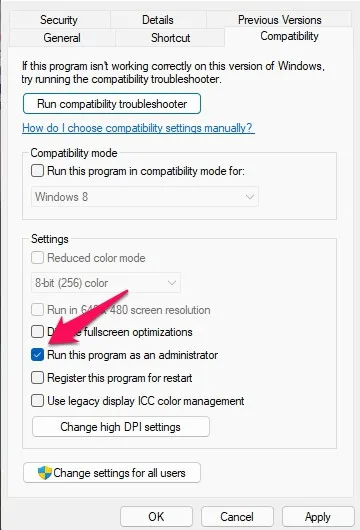
Paleiskite jį, kad patikrintumėte, ar COD Vanguard veikia tinkamai. Tuo tarpu žaidimas bus atidarytas kaip administratorius, kai tik jį paleisite. Tačiau jei šie pataisymai jums netinka, išbandykite šiuos pataisymus.
Patikrinkite COD Vanguard serverio būseną
Patikrinkite, ar „Call of Duty: Vanguard“ serveriai šiuo metu neveikia, patikrindami serverio būseną naudodami „DownDetector“. Jei serveris turi problemų, gali praeiti šiek tiek laiko, kol serveris atsigaus. Šiuo metu su serveriu problemų nėra.
Patikrinkite savo interneto ryšį
Taip pat turėtumėte patikrinti savo interneto ryšį, kad įsitikintumėte, jog jis veikia tinkamai. Kai interneto tinklas yra įtartinas arba nestabilus, gali kilti daug problemų, dėl kurių gali kilti problemų prisijungiant prie serverio arba nepavyks atsisiųsti papildomų išteklių. Jei problema išlieka, pabandykite perjungti iš belaidžio ryšio į laidinį (Ethernet) arba atvirkščiai.
Nustatykite aukštą prioritetą
Gali būti nesunku ištaisyti Call of Duty Vanguard DUHOK-LESTER klaidos kodo problemą kompiuteryje, nustatant aukštą už tai atsakingos programos prioritetą. Jei nesate tikri, kaip tai padaryti, turite atlikti šiuos veiksmus:
- Pirmiausia dešiniuoju pelės mygtuku spustelėkite „Windows“ meniu Pradėti ir pasirinkite Užduočių tvarkyklė .
- Skiltyje Išsami informacija dešiniuoju pelės mygtuku spustelėkite žaidimą.
- Pasirinkite „Nustatyti prioritetą“, tada „Aukštas“.
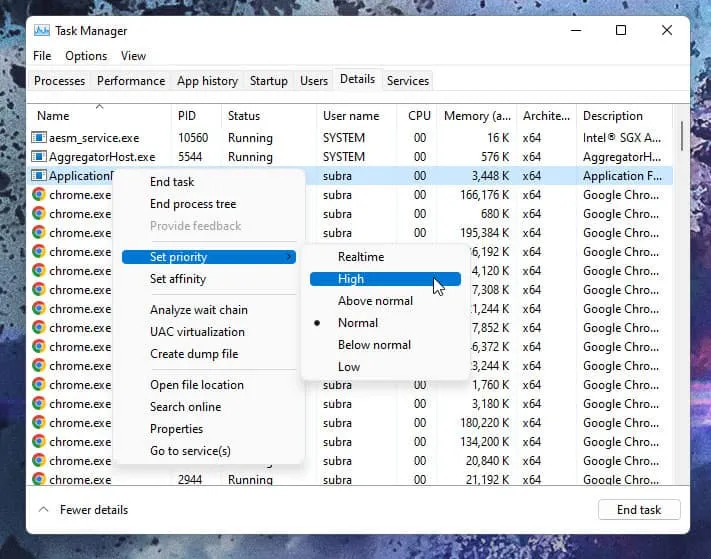
Tai viskas. Dabar galite iš naujo paleisti Call of Duty Vanguard naudodami klaidos kodą DUHOK-LESTER, kad pamatytumėte, ar problema išspręsta. Jei vis dar kyla problemų dėl DUHOOK-LESTER, gali trūkti kai kurių žaidimo failų.
Išjunkite ir vėl įjunkite maršrutizatorių
Patikrinkite „Wi-Fi“ maršruto parinktuvo būseną atlikdami maitinimo ciklą, kad nustatytumėte, ar problema išspręsta. Maršrutizatorius turi būti išjungtas, o maitinimo laidas atjungtas.
Kai tai bus padaryta, palaukite minutę ar dvi, tada vėl prijunkite maitinimo kabelį ir vėl įjunkite maršruto parinktuvą. Prisijungę prie „Wi-Fi“ tinklo įsitikinkite, kad interneto ryšys veikia.
Uždarykite nereikalingus foninius procesus
Tikėtina, kad jūsų sistema sulėtės arba perkraus, jei joje bus per daug perteklinių fono procesų.
Šios užduotys gali eikvoti sistemos išteklius, įskaitant procesorių, atmintį ir pralaidumą, o tai gali turėti įtakos žaidimų ir programų veikimui. Todėl, jei jie nereikalingi, galite juos visiškai uždaryti.
- Pirmiausia paspauskite Ctrl + Shift + Esc, kad atidarytumėte užduočių tvarkyklę.
- Galite uždaryti užduotį pasirinkę programas atskirai skirtuke Procesai .
- Spustelėkite Baigti užduotį, kad užbaigtumėte užduotį.
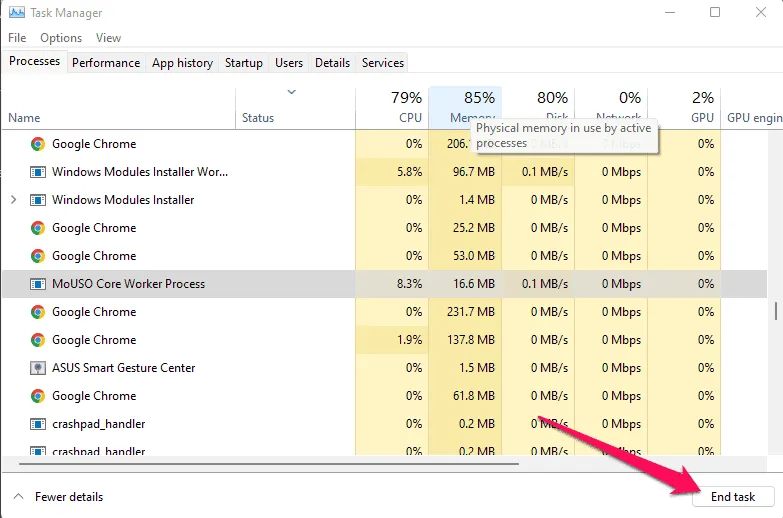
Išjungti tekstūros srautinį perdavimą pagal poreikį
Žaidėjai gali atsisiųsti patobulintą spalvų paletę žaidimo metu naudodami tekstūros srautinio perdavimo pagal poreikį parinktį, kad patirtų daug ryškesnę ir tikroviškesnę grafiką.
Tačiau tai gali sunaudoti per daug pralaidumo arba sistemos išteklių, todėl gali atsirasti vėlavimų, užstrigimų, didelių paketų pliūpsnių ir pan. Kad taip nenutiktų, rekomenduojame žaidimų meniu išjungti tekstūros srautinio perdavimo pagal pareikalavimą parinktį. Už tai
- Pirmiausia eikite į žaidimo meniu.
- Po to spustelėkite Nustatymai .
- Tada būtinai išjunkite jį skirtuke Grafika .
Susiekite „Activision“ paskyrą su įrenginiu
Daugelis žaidėjų praneša apie konfliktus autentifikuodami arba prisijungdami prie žaidimo serverio dėl problemos, susiejančios jų „Activision“ paskyrą su jų COD žaidimo profiliu.
Kad vėl neprisijungtumėte prie žaidimų serverio, įsitikinkite, kad žaidimo profilis susietas su „Activision“ paskyra arba sinchronizuotas. „Activision“ paskyrą galite lengvai valdyti spustelėję šią nuorodą .
Patikrinkite, ar nėra „Windows Update“.
Ar jūsų kompiuteryje veikia naujausia „Windows“ versija? Daugeliu atvejų senesnės „Windows“ versijos sukuria kai kurių programų ir žaidimų suderinamumo problemų. Visada naudinga patikrinti, ar kompiuteryje nėra „Windows“ naujinimų. Už tai
- Kartu paspauskite Win + I , kad atidarytumėte „Windows“ nustatymus .
- Norėdami patikrinti, ar nėra naujinimų, spustelėkite Tikrinti, ar nėra naujinimų, esantį „Windows Update“.
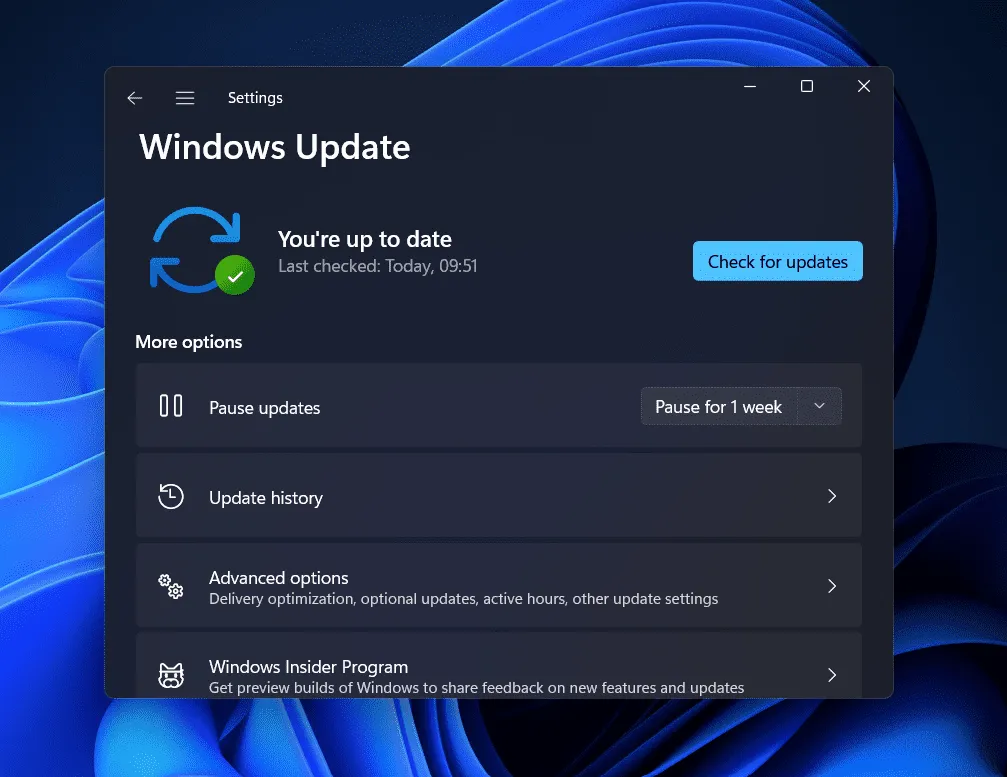
Prireiks šiek tiek laiko, kol atsisiųsite ir įdiegsite naujinimą jūsų kompiuteryje. Dėl to gausite pranešimą, kuriame bus prašoma paleisti iš naujo. Po to paleiskite žaidimą ir pažiūrėkite, ar Call of Duty Vanguard DUHOK-LESTER klaidos kodo problema išspręsta.
Iš naujo įdiekite Call of Duty Vanguard
Jei visi metodai nepadeda išspręsti problemos su Vanguard DUHOK-LESTER COD klaidos kodu paleidžiant, iš naujo įdiegti programą yra paskutinė jūsų galimybė. Todėl, jei jūsų duomenų planas apima neribotą naudojimą, rekomenduojame pašalinti visus žaidimo pėdsakus iš savo įrenginio ir paleisti jį iš naujo. Po to turėtumėte iš naujo įdiegti žaidimą naudodami žaidimų paleidimo priemonę.
Apibendrinti
Taigi, štai kaip ištaisyti COD Vanguard DUHOK-LESTER klaidos kodą. Tikimės, kad šis vadovas jums padėjo. Be to, jei jums reikia daugiau informacijos, palikite komentarą žemiau ir praneškite mums.



Parašykite komentarą